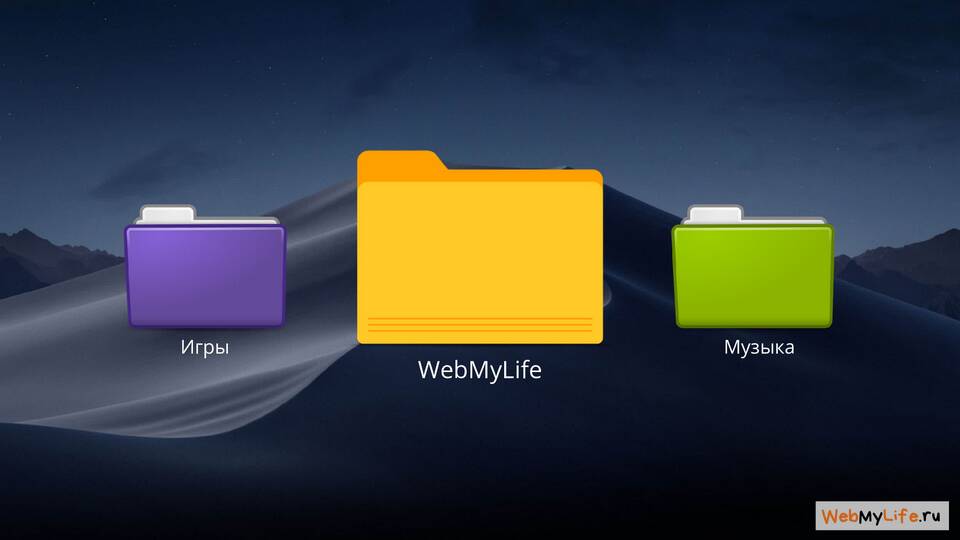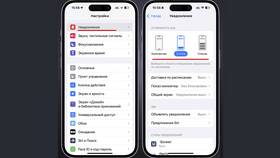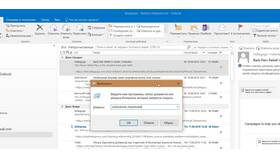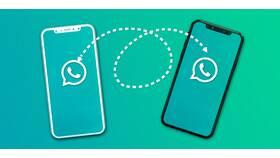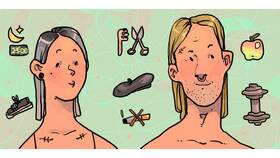| 1 | Изменение значков папок |
| 2 | Замена иконок ярлыков |
| 3 | Изменение системных значков |
| 4 | Использование сторонних программ |
- Кликните правой кнопкой мыши по папке
- Выберите "Свойства" → вкладка "Настройка"
- Нажмите кнопку "Сменить значок"
- Выберите иконку из списка или укажите путь к файлу .ico
- Нажмите "ОК" → "Применить"
| Шаг 1 | Правой кнопкой по ярлыку → "Свойства" |
| Шаг 2 | Вкладка "Ярлык" → "Сменить значок" |
| Шаг 3 | Выберите файл .ico, .exe или .dll с иконками |
| Шаг 4 | Нажмите "ОК" для сохранения изменений |
- Откройте "Параметры" → "Персонализация" → "Темы"
- Выберите "Параметры значков рабочего стола"
- Выделите нужный системный значок
- Нажмите "Сменить значок" и выберите новый
- Примените изменения
| Формат | .ico (рекомендуется), .exe, .dll |
| Размер | 16x16, 32x32, 48x48, 256x256 пикселей |
| Цветовая глубина | 32-бит (с поддержкой прозрачности) |
- IconPackager - пакетная замена иконок
- CustomizerGod - расширенные возможности
- IcoFX - редактор иконок
- Greenfish Icon Editor - создание иконок
- В системных файлах .dll (C:\Windows\System32)
- На специализированных сайтах: iconarchive.com, flaticon.com
- Создать самостоятельно в графических редакторах
- Конвертировать изображения в .ico формат
| Для папки/ярлыка | В свойствах нажать "Обычный значок" |
| Для системных иконок | В параметрах значков рабочего стола → "Обычный значок" |
| Для всех иконок | Сбросить тему оформления |
Изменение иконок в Windows - простой способ персонализации системы. Важно использовать качественные изображения правильного формата и размера для достижения наилучшего результата.